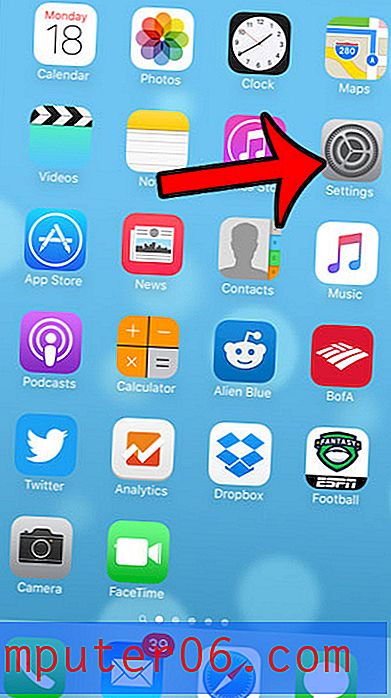Jak povolit matematické opravy v aplikaci Microsoft Word
Funkce Automatické opravy aplikace Microsoft Word vám umožňuje snadno opravit chyby, které jste udělali při úpravách dokumentu. To může zahrnovat například opravu pravopisných chyb nebo interpunkci.
AutoCorrect však obsahuje další prvek, který se týká matematických symbolů. Při psaní v matematické oblasti v aplikaci Microsoft Word můžete zadat konkrétní řetězce znaků, které způsobí, že aplikace Word tyto řetězce nahradí specifickými matematickými symboly. Ve výchozím nastavení k tomu však nedojde mimo matematické oblasti. Náš průvodce níže vám ukáže, jak upravit toto nastavení tak, že zadáním jednoho z těchto řetězců do normálního těla dokumentu se spustí efekt nahrazení aplikace Word.
Jak používat matematická automatická pravidla mimo oblasti matematiky
Kroky v tomto článku byly provedeny v aplikaci Microsoft Word pro Office 365, ale budou fungovat i ve většině ostatních nejnovějších verzí aplikace Word.
Krok 1: Otevřete Microsoft Word.
Krok 2: Klikněte na kartu Soubor v levé horní části okna.

Krok 3: Vyberte Možnosti v dolní části levého sloupce.
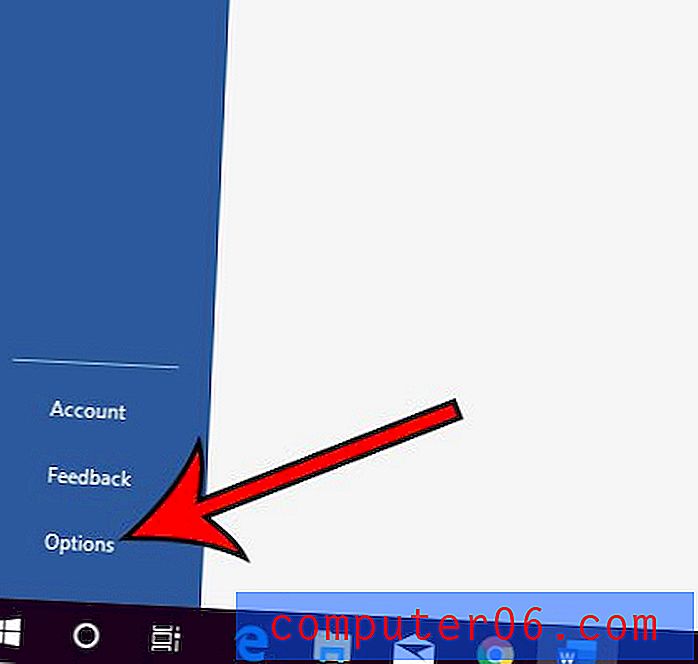
Krok 4: Vyberte záložku Proofing na levé straně okna Možnosti aplikace Word .
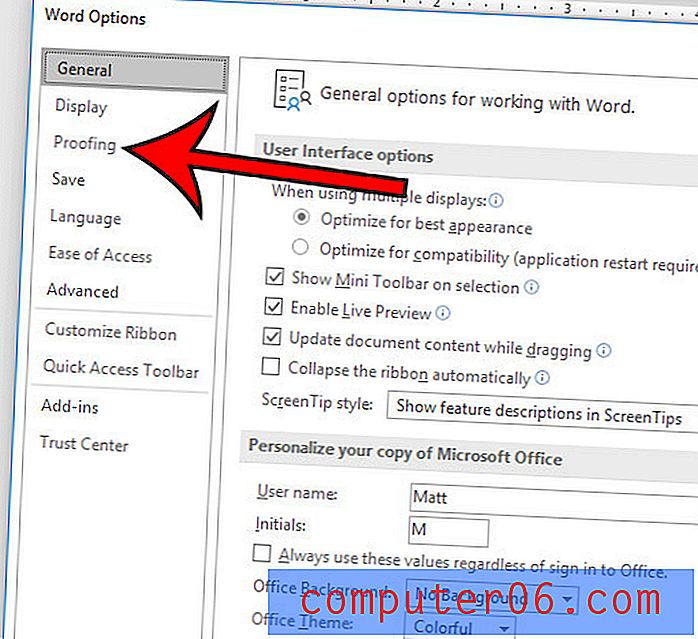
Krok 5: Vyberte tlačítko Možnosti automatických oprav .
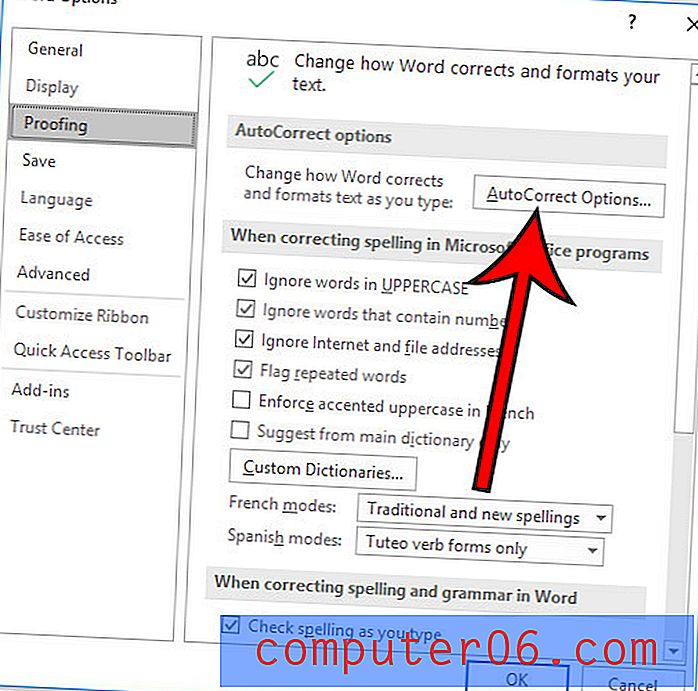
Krok 6: Klikněte na kartu Math AutoCorrect .
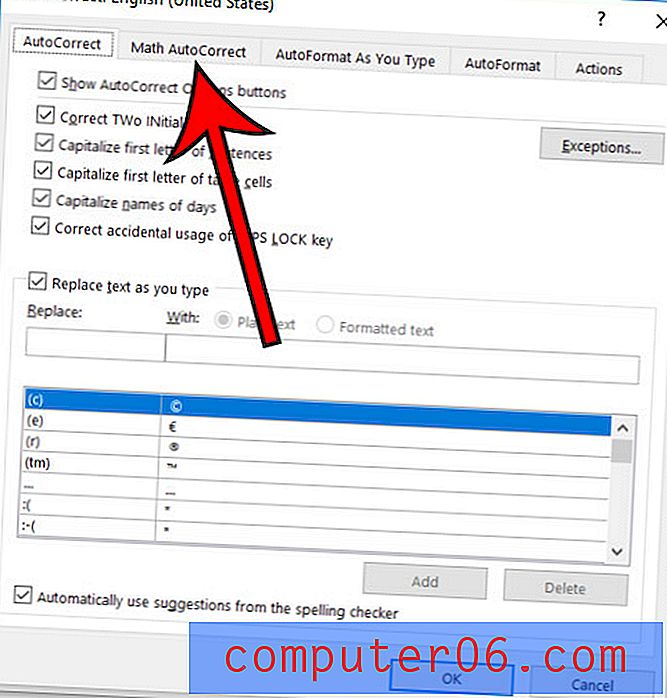
Krok 7: Zaškrtněte políčko vlevo od Use Math AutoCorrect mimo matematických oblastí a poté klikněte na OK v dolní části okna.
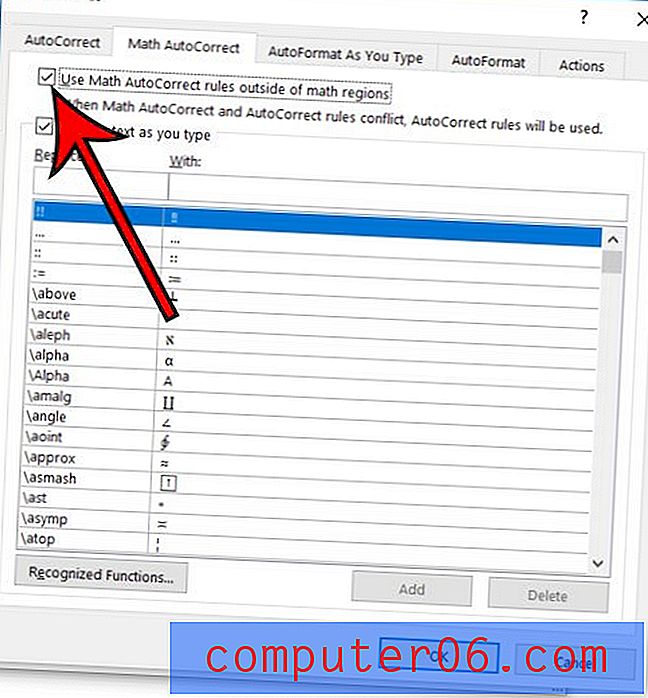
Všimněte si, že existuje seznam textových řetězců, které můžete použít spolu s odpovídajícím symbolem, který bude vložen, když tak učiníte. Tyto řetězce vyžadují, abyste po nich nechali mezeru, aby došlo k výměně.
Zjistěte, jak vložit symbol druhé odmocniny do aplikace Word pomocí výše uvedené metody, a také několik dalších způsobů, jak přidat symbol druhé odmocniny k